1、在电脑的桌面左下角,点击小窗口,然后点击文件夹
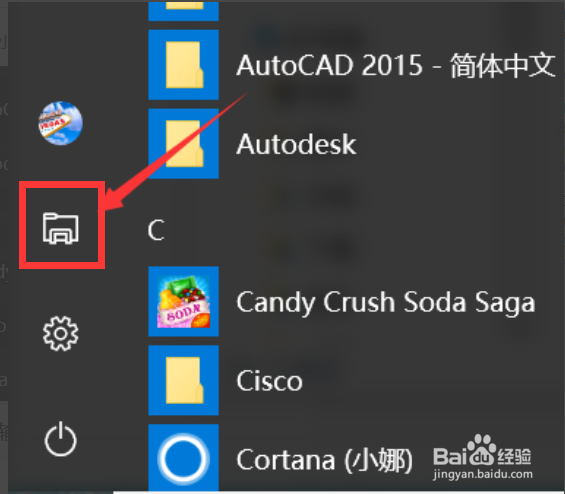
2、进入到该界面之后,在左侧里面找到“此电脑”,点击右键,选择“属性”
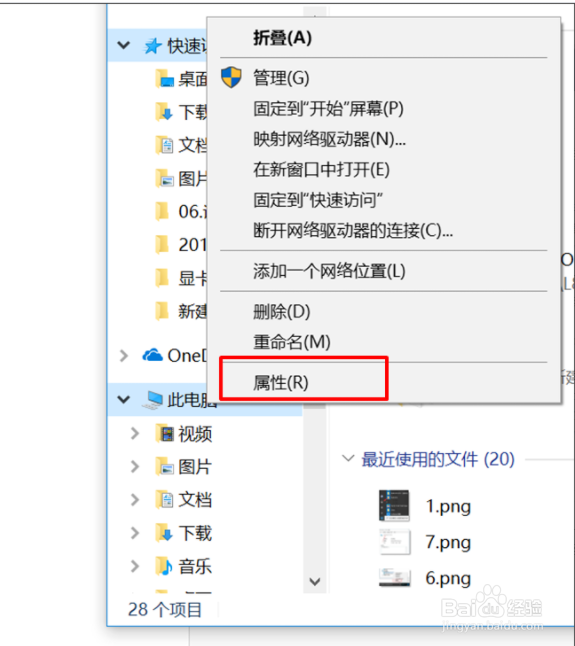
3、在新出现的界面里面的左侧,找到“高级系统设置”

4、在“启动和恢复故障”窗口里,把下面的复选框里面的√,拿掉,然后“确定“

5、在“性能选项窗口”点击“高级“标签,然后点击虚拟内存下面的”更改

6、在“虚拟内存”下面,第一步、取消勾选“自动管理所有驱动器的分页文件大小”,第二步、勾选“无分页文件”

7、勾选过后,点击“设置”,点击“设置”后会出现一个“系统属性”窗口,点击“是”,点击“是”
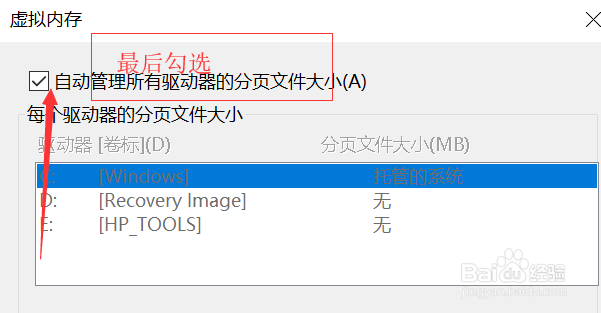
8、然后逐步点击各个打开窗口的“确定”:”虚拟内存“窗口下的“确定”、“性能选项窗口”的“确定”和“系统属性”窗口的“确定”后,重启电脑

9、重启后重新按照以上的步骤进入到“虚拟内存”界面,把“自动管理所有驱动器的分页文件大小”勾选了,最后保存。

